采购代理机构操作指南
政采云平台-项目采购目录3第1章7欢迎使用政采云平台7关于政采云平台7学习内容7开始之前7必备条件7政采云平台页面8电子卖场页面8应用中心页面9用户中心页面第2章11公开招标11第1步:委托协议受理11第2步:委托单受理11第3步:采购计划分派11第4步:生成项目12第5步:采购文件制作13第6步:采购文件审核13第7步:采购公告发布13第8步:开标任务分派(可选)13第9步:报名登记管理14第10步:发送评审邀请14第11步:专家管理15第12步:开标评标管理16第13步:采购结果管理16第14步:采购结果审核第3章17邀请招标17第1步:委托协议受理17第2步:委托单受理17第3步:采购计划分派18第4步:生成项目18第5步:采购文件制作419第6步:采购文件审核19第7步:采购公告发布19第8步:报名登记管理20第9步:发送评审邀请20第10步:专家管理21第11步:开标评标管理22第12步:采购结果管理22第13步:采购结果审核第4章23单一来源采购23第1步:委托协议受理23第2步:委托单受理23第3步:采购计划分派23第4步:生成项目24第5步:采购文件制作24第6步:采购文件审核24第7步:报名登记管理25第8步:发送评审邀请25第9步:专家管理26第10步:开标评标管理27第11步:采购结果管理27第12步:采购结果审核第5章28竞争性磋商28第1步:委托协议受理28第2步:委托单受理28第3步:采购计划分派28第4步:生成项目29第5步:采购文件制作30第6步:采购文件审核30第7步:采购公告发布30第8步:报名登记管理31第9步:发送评审邀请31第10步:专家管理32第11步:开标评标管理33第12步:采购结果管理34第13步:采购结果审核5第6章35竞争性谈判35第1步:委托协议受理35第2步:委托单受理35第3步:采购计划分派35第4步:生成项目36第5步:采购文件制作37第6步:采购文件审核37第7步:采购公告发布37第8步:报名登记管理38第9步:发送评审邀请38第10步:专家管理39第11步:开标评标管理40第12步:采购结果管理40第13步:采购结果审核第7章41询价41第1步:委托协议受理41第2步:委托协议受理41第3步:委托单受理41第4步:生成项目42第5步:采购文件制作43第6步:采购文件审核43第7步:采购公告发布43第8步:报名登记管理44第9步:发送评审邀请44第10步:专家管理45第11步:开标评标管理46第12步:采购结果管理46第13步:采购结果审核欢迎使用政采云平台61政采云平台——让政府采购变得简单、高效、快乐!
"政采云"是政府采购云计算服务平台的简称,是以互联网为基础,运用云计算和大数据技术,以政府采购电子化交易和管理为重点,涉及政府采购全流程、各领域、多用户,集网上交易、监管和服务为一体的综合性云服务平台.
采购代理机构可以通过政采云平台方便、快捷地完成政府采购相关业务,也可以通过政采云平台获取到更多增值服务.
在学习后面的教程以前,请仔细阅读以下部分,熟悉并掌握一些概念,以便加快对后续章节内容的理解.
学习内容要学习如何入驻政采云平台,请阅读第2章中的快速入驻教程.
您将学会如何完成以下操作:公开招标项目采购邀请招标项目采购单一来源项目采购竞争性磋商项目采购竞争性谈判项目采购询价项目采购开始之前您可以选择在开始前打印本文档,或工作时在电脑桌面上一直开启着本PDF文档.
注意,您无需一次性完成整个教程,您可以选择跳过不需要的部分,专注于您最需要的学习内容.
必备条件要在政采云平台完成本教程中操作,您需要具备以下条件:确保您的电脑通过有线或无线的方式连接到互联网.
确保您的电脑上安装了谷歌(推荐)、IE8(及以上)等浏览器.
第1章欢迎使用政采云平台7政采云平台页面政采云平台页面由2个常用操作页面构成:电子卖场页面和用户中心页面.
电子卖场页面下图所示的电子卖场页面是您用来对商品、公告与公示信息进行查询、搜索等操作的页面,您也可以通过电子卖场页面登录到用户中心页面与应用中心页面.
区划切换您登录平台后将默认显示您单位所在的区划,您也可以通过点击此处切换区划.
业务大厅在这一栏显示平台各业务模块大厅,如网上超市、协议供货、在线询价等,您可以点击进入查看商品信息或公告、公示信息.
搜索栏您可以通过搜索栏快速查找供应商或商品信息.
服务大厅我们为您在服务大厅中提供了在线客服、帮助中心等服务.
待办事项您登录平台后,会显示待办业务数量,点击可进入用户中心页面处理待办事项.
用户中心区划切换搜索栏用户中心服务大厅业务大厅待办事项商品分类第1章欢迎使用政采云平台8您登录平台后,它将出现在边栏中.
点击可进入"用户中心"页面,进行相关业务操作.
商品分类您在选购商品时可使用商品分类进行快速查找.
鼠标悬停将出现详细类目,点击类目可查看所在区划该类目下所有商品.
应用中心页面下图所示的应用中心页面是您用来选择需处理业务模块的页面,点击所选模块后会登录到相应业务模块的用户中心页面.
电子卖场页面切换当您需要选购商品、或者查看相关公示公告信息时,可通过点击"返回电子卖场"页面切换按钮切换到电子卖场首页.
待办事项当您有业务事项尚未处理时,这里将显示所有业务模块待办事项.
鼠标悬停到图标上方可查看待办列表,点击可进入处理页面.
消息您可以在这里查看所有业务模块通知信息,鼠标悬停到图标上方可查看列表,点击可进入页面进行查看、删除操作.
视频文档您可以在这里查看平台所有业务的操作视频及手册,帮您快速掌握入驻配置及操作流程.
待办事项消息电子卖场页面切换用户信息应用切换视频文档第1章欢迎使用政采云平台9用户信息在这里显示您的用户信息及单位信息,您可以点击图标进行"帐号信息管理"、"指定代办"和"退出登录"等操作.
应用切换您可以选择业务模块,切换到所选业务模块的用户中心页面,进行相关业务操作.
用户中心页面下图所示的用户中心页面是您用来进行系统管理、采购计划管理、业务交易、公告与合同处理操作的页面,您也可以通过"电子卖场切换"按钮与电子卖场页面进行切换.
应用切换当您需要操作其他模块业务时,可点击"应用切换"选择您需要的业务模块进行切换.
电子卖场页面切换当您需要选购商品、或者查看相关公示公告信息时,可通过点击"返回电子卖场"页面切换按钮切换到电子卖场首页.
待办事项当您有业务事项尚未处理时,这里将显示所有业务模块待办事项.
鼠标悬停到图标上方可查看待办列表,点击可进入处理页面.
消息您可以在这里查看所有业务模块通知信息,鼠标悬停到图标上方可查看列表,点击可进入页应用切换待办事项消息电子卖场页面切换菜单列表用户信息视频文档总览待办页面第1章欢迎使用政采云平台10面进行查看、删除操作.
视频文档您可以在这里查看平台所有业务的操作视频及手册,帮您快速掌握入驻配置及操作流程.
用户信息在这里显示您的用户信息及单位信息,您可以点击图标进行"帐号信息管理"、"指定代办"和"退出登录"等操作.
菜单列表在这里显示您所选业务模块下的所有菜单,您可以按需选择菜单项点击进入业务主操作页面.
总览待办页面在这里您可以看到总览、待审核和待经办事项,点击进入不同的待办可进行相应操作.
公开招标112本章教程会帮助您完成公开招标项目采购的相关操作.
在学习本教程的过程中,您将会完成采购代理机构在委托项目采购公开招标过程中的相关业务操作.
第1步:委托协议受理操作路径:委托协议受理.
岗位配置:受理岗.
找到待受理的委托协议,点击"审核".
在跳转出的页面下方,选择审核结果为"同意",点击"提交".
【注】如果采购单位的委托协议是在委托单页面新增的,则采购代理机构只需对委托单进行审核即可,无需单独审核委托协议.
第2步:委托单受理操作路径:委托单受理.
岗位配置:受理岗.
找到待受理的委托单,点击"受理审核".
在跳转出的页面下方,选择审核结果为"同意",下一环节进入"单位分派人",点击"提交".
【注】若不同意受理,则委托单退回给上一级采购单位经办人.
第3步:采购计划分派操作路径:采购计划分派.
岗位配置:部门分派岗/单位分派岗.
找到待分派的采购计划,点击"请选择",选择分派人员.
点击"分派",弹框提示是否确认分派,点击"确定".
若需要分派多个采购计划,可勾选后点击"批量分派".
【注】若需要将未分派的采购计划退回给采购单位经办人,则点击"退回".
第4步:生成项目操作路径:生成项目.
岗位配置:采购经办岗.
第2章公开招标12找到未生成项目的采购计划,点击"生成项目".
若需要将多个采购计划生成项目,可勾选多个采购计划,点击下方的"生成项目".
在跳转出的页面上,项目内容版块标有"*"的信息是必填(选)项,不能为空.
信息填写完整后,点击下方的"确定",在弹出的页面上,点击"采购文件制作".
第5步:采购文件制作采购文件制作操作路径:采购文件制作.
岗位配置:采购经办岗.
找到待制作的项目,点击"编辑".
跳转出的页面上标有"*"的信息是必填(选)项,不能为空.
"采购文件编制方式"有两种:上传采购文件和在线编制采购文件.
"供应商投标响应方式"有两种:线下编制投标文件和在线编制投标文件.
【注】如下是以采购文件编制方式为上传采购文件,供应商投标响应方式为线下编制投标文件为例:将"采购公告"标签页页面标有"*"的信息填写完毕,设置"供应商资格要求",页面下方点击"保存".
点击"投标内容设置",可以通过编辑模板维护开标响应表(注意报价列不能为空),编辑好后点击"保存".
点击"评标方法",选择唱标方式(先唱标和后唱标).
设置报价、商务资信、技术得分的最低分和最高分,点击"保存".
点击"采购公告"标签页,在页面最下方点击"转采购人确认",在弹出的页面上输入备注信息,点击"确定".
如您需要操作"在线编制采购文件",请参见以下步骤进行操作.
找到待制作的项目,点击"编辑".
将"采购公告"标签页页面标有"*"的信息填写完毕,页面下方点击"保存".
采购文件编制方式选择"在线编制采购文件".
点击"投标人须知"页面,根据实际情况填写信息并"保存"点击"投标内容设置"页面,可以通过编辑模板维护开标响应表.
点击生成文件并预览文件,点击保存后转采购人确认.
【注】若您所在区划的财政开启了"强制要求匿名报名"这一规则,您在制作采购文件时不可选择"是否匿名报名"为"实名";若财政未开启次规则,您可根据实际情况选择"匿名和实名".
第2章公开招标13采购文件提交操作路径:采购文件制作.
岗位配置:采购经办岗.
采购人对采购文件进行确认后,采购代理机构需要对采购文件进行提交.
找到待提交的项目,点击"编辑".
在跳转出的页面下方点击"提交",在弹窗处选择下一审核人员,并点击"确定".
第6步:采购文件审核操作路径:采购文件审核.
岗位配置:部门管理岗.
找到待审核的项目,点击"审核".
在跳转出的页面下方,选择审核结果为"同意",点击"提交".
【注】若您所在区划的财政开启了"采购文件需要转财政部门审核"这一规则,在您单位内部审核通过后,需要财政审核通过才可发布采购公告.
第7步:采购公告发布采购公告发布操作路径:采购公告发布.
岗位配置:采购经办岗.
找到待发布公告的项目,点击"确认时间场地".
跳转出的页面上标有"*"的信息是必填(选)项,不能为空.
其中,开标地址支持手动输入.
点击"保存"后,点击"发布公告".
在跳转出的页面上选择"发布时间",可选项为审核完成发布、定时发布和手动发布.
确认信息后,点击"下一步".
在跳转出的页面右上方点击"提交",在弹框处点击"确认提交".
【注】若您需要回退本项目进入采购文件编制阶段,可点击"回退至采购文件编制".
采购公告审核操作路径:"公告管理">"公告列表".
岗位配置:公告审核岗.
找到待审核的公告,点击"审核".
在弹窗处,选择审核结果为"同意",点击"提交".
第2章公开招标14第8步:开标任务分派(可选)操作路径:开标任务分派.
岗位配置:集中采购开标任务分派岗.
找到待分配的项目,点击"分配",在弹出的页面上选择经办人,点击"分配".
【注】此功能可实现项目的分段式管理.
此功能的开启需要您单位的机构管理员在"配置管理"-"参数设定"菜单中操作.
第9步:报名登记管理操作路径:报名登记管理.
岗位配置:采购经办岗/报名登记岗.
找到报名中的项目,点击"审核".
若供应商为线下报名,则在跳转出的页面上点击"新增供应商".
弹框处,报名供应商信息支持"从供应商库中选择"和"手动录入"两种方式.
选择报名标项,点击"确定".
若供应商为线上报名,请参见以下步骤进行报名登记操作.
找到报名中的项目,点击"审核".
在跳转出的页面上,对已报名的供应商点击"审核",根据实际情况选择审核结果.
【注】若实行的是线上匿名报名,则已报名供应商具体信息在报名登记环节会隐去,但可知见报名家数.
第10步:发送评审邀请操作路径:发送评审邀请.
岗位配置:采购经办岗.
找到待发送邀请函的项目,点击"发送".
在跳转出的页面下方点击"发送",在弹框处点击"确定".
【注】评审邀请发送后,系统不强制采购人进行线上回复.
若采购人回复,您可在"已发送"标签页找到对应的项目查看回复信息.
第11步:专家管理专家抽取管理操作路径:"专家管理">"专家抽取管理".
岗位配置:采购经办岗.
找到项目状态为"待提交"的项目,点击"编辑".
跳转出的页面上标有"*"的信息是必填(选)项,不能为空.
其中,抽取方式有三种:自行抽取、自行组建和推荐抽取.
第2章公开招标15【注】如下是以自行抽取为例:设置评审专家抽取方案,点击"新增条件"(可新增多个条件),在弹框处完善标有"*"的信息,点击"完成".
在页面上方点击"保存"后,点击"提交".
【注】若专家抽取方式为自行抽取,则需要进行内部专家抽取审核,具体操作请参见"专家抽取审核"中的说明.
如您需要选择的抽取方式为"自行组建"和"推荐抽取",请参见以下步骤进行操作.
自行组建填写自行组建的"理由",在页面上方点击"保存"后,点击"提交".
弹出提示"是否提交采购监管机构审核",点击"提交财政监管部门审核".
采购监管机构审核完成后,点击采购监管机构审核完成后,点击"专家抽取管理">"抽取结果处理",找到待处理的项目,点击"人工录入".
在跳转出的页面上点击"录入评审人员信息",在弹框处完善标有"*"的信息,点击"确定".
【注】若没有用户代表或临时专家参,可忽略此步.
在页面上点击"选择专家",在弹框处输入搜索条件(专家姓名为必填信息),从搜索结果中选中相应的专家,点击"确认添加".
在页面上方点击"确定".
推荐抽取填写推荐抽取的"理由".
点击"录入评审人员信息",在弹框处完善标有"*"的信息,点击"确定".
【注】若没有用户代表或临时专家参,可忽略此步.
在页面上点击"选择专家",在弹框处输入搜索条件(专家姓名为必填信息),从搜索结果中选中相应的专家,点击"确认添加".
在页面上方点击"保存"后,点击"提交".
【注】若专家抽取方式为推荐抽取,则需要进行内部专家抽取审核,具体操作请参见"专家抽取审核"中的说明.
内部专家抽取审核后,还需要由采购监管机构进行审核操作,审核通过后由财政代为执行抽取专家,抽取结果处理.
专家抽取审核操作路径:"专家管理">"抽取专家审核".
岗位配置:采购监督岗.
找到待审核的项目,点击"审核".
在跳转出的页面下方,点击"通过".
第12步:开标评标管理操作路径:开标评标管理.
岗位配置:采购经办岗.
第2章公开招标16找到待开标的项目,点击"评审准备".
【注】若您单位的机构管理员开启了"分段式开标任务管理",你可对项目执行"退回至开标任务分派"操作.
在跳转出的页面上进行评标方法确认,点击"下一步".
在跳转出的页面上进行评审小组设置,将1位专家"设为组长",点击"保存"后,点击"进入开标".
在跳转出的页面上,勾选供应商,点击"签到",点击"下一步".
【注】如下是以唱标方式为后唱标,供应商线下投标为例:在跳转出的页面下方,点击"下一步".
在跳转出的页面上选择"代理机构录入",点击"录入评审信息".
在跳转出的页面上对每个供应商进行"符合型评审",点击"审查",在弹框处点击"保存",点击"确定".
在页面下方,点击"下一步",在跳转出的页面中点击专家的姓名,依次对每位专家的评分进行录入.
注意,每位专家的评分录入后需要点击"保存"后,点击"提交",在弹框处点击"确定".
点击开标评标管理,找到评审中的项目,点击"开标".
在跳转出的页面上方,点击流程条上的"②开标记录".
在跳转出的页面上输入供应商报价信息,点击右上方的"保存".
在页面上方,点击流程条上的"③评审结果",在跳转的页面上点击"录入评审信息".
在跳转的页面上方,核对符合性评审情况,点击流程条上的"④评审结果",在跳转出的页面上点击"提交汇总".
在跳转出的页面上选择推荐中标供应商,输入"汇总意见",点击页面下方的"保存",在弹框处点击"确定".
点击开标评标管理,找到评审中的项目,点击"开标".
在跳转出的页面上方,点击流程条上的"③评审结果".
在跳转出的页面上点击"上传",上传评标.
点击页面下方的"提交确认评审结果",在弹框处点击"确定".
流程转入采购人确认采购结果.
唱标方式为先唱标,供应商线下投标在跳转出的页面上,对供应商报价信息进行录入,录入完毕后点击左上角的"保存".
点击页面下方的"下一步".
在跳转出的页面上选择"代理机构录入",点击"录入评审信息".
在跳转出的页面上对每个供应商进行"符合型评审",点击"审查",在弹框处点击"保存",点击"确定".
在页面下方,点击"下一步",在跳转出的页面中点击专家的姓名,依次对每位专家的评分进行录入.
注意,每位专家的评分录入后需要点击"保存"后,点击"提交",在弹框处点击"确定".
点击页面下方的"下一步",在跳转出的页面上点击"提交汇总",弹框处点击确定.
第2章公开招标17在跳转出的页面上选择推荐中标供应商,输入"汇总意见",点击页面下方的"保存",在弹框处点击"确定".
点击开标评标管理,找到评审中的项目,点击"开标".
在跳转出的页面上方,点击流程条上的"③评审结果".
在跳转出的页面上点击"上传",上传评标.
点击页面下方的"提交确认评审结果",在弹框处点击"确定".
流程转入采购人确认采购结果.
第13步:采购结果管理操作路径:采购结果管理.
岗位配置:采购经办岗.
找到待采购报告的项目,点击"报告".
在跳转出的页面上填写"经办人意见",点击"保存".
点击页面上方的"采购结果公告",在跳转出的页面上选择"发布时间",可选项为审核完成发布、手动发布和定时发布.
确认信息后,点击"下一步".
在跳转出的页面右上方点击"提交",在弹框处点击"确认提交".
点击页面上方的"项目基本情况",在跳转出的页面下方点击"提交",在弹窗处选择下一审核人员,并点击"确定".
第14步:采购结果审核操作路径:采购结果审核.
岗位配置:部门管理岗.
找到待审核的项目,点击"审核".
在跳转出的页面上,选择审核结果为"通过",点击"提交".
采购结果公告发布成功后,流程转入采购人"签订合同".
【注】采购单位可以委托社会中介代理机构进行线上合同签订.
若合同是由采购代理机构代为创建,合同备案仍由采购人操作.
邀请招标183本章教程会帮助您完成邀请招标项目采购的相关操作.
在学习本教程的过程中,您将会完成委托管理、项目管理等操作,您还可以学习到如何对邀请招标项目进行操作.
第1步:委托协议受理在进行邀请招标项目前,您首先需要对委托进行受理.
操作路径:委托协议受理.
相关岗位:受理岗.
找到待受理的委托协议,点击"审核".
在跳转出的页面下方,选择审核结果为"同意",点击"提交".
【注】如不同意受理,则委托协议退回给上一级采购单位经办人第2步:委托单受理操作路径:委托单受理.
相关岗位:受理岗.
找到待受理的委托单,点击"受理审核".
在跳转出的页面下方,选择审核结果为"同意",下一环节进入"单位分派人",点击"提交".
【注】如不同意受理,则委托协议退回给上一级采购单位经办人第3步:采购计划分派操作路径:采购计划分派.
相关岗位:单位分派岗/部门分派岗.
找到待分派的采购计划,点击"请选择",选择分派人员.
点击"分派",弹框提示是否确认分派,点击"确定".
若需要分派多个采购计划,可勾选后点击"批量分派".
第3章邀请招标19如您需要操作已受理的采购计划退回,请参见以下步骤进行操作.
采购计划退回在"采购计划分派"页面找到相应的采购计划,点击"退回"选择要退回的环节及其执行人点击"确定"第4步:生成项目操作路径:生成项目.
相关岗位:采购经办岗.
找到未生成项目的采购计划,点击"生成项目".
若需要将多个采购计划生成项目,可勾选多个采购计划,点击下方的"生成项目".
在跳转出的页面上,项目内容版块标有"*"的信息是必填(选)项,不能为空.
信息填写完整后,点击下方的"确定",在弹出的页面上,点击"采购文件制作".
第5步:采购文件制作操作路径:采购文件制作.
相关岗位:采购经办岗.
找到待制作的项目,点击"编辑".
跳转出的页面上标有"*"的信息是必填(选)项,不能为空.
"采购文件编制方式"有两种:上传采购文件和在线编制采购文件.
"供应商投标响应方式"有两种:线下编制投标文件和在线编制投标文件.
【注】此例中采购文件编制方式为上传采购文件,供应商投标响应方式为线下编制投标文件将"采购公告"标签页页面标有"*"的信息填写完毕,页面下方点击"保存".
点击投标内容设置页面,通过编辑模板维护开标响应表信息,点击保存按钮.
点击"评标方法"页面,设定评分要素、报价得分标准及资信商务技术得分标准.
点击保存按钮.
点击"采购公告"标签页,在页面最下方点击"转采购人确认".
【注】在采购人对采购文件进行确认后,需要对采购文件进行提交找到待提交的项目,点击"编辑".
在跳转出的页面下方点击"提交",在弹窗处选择下一审核人员,并点击"确定".
如您需要操作"在线编制采购文件",请参见以下步骤进行操作.
在线编制采购文件找到待制作的项目,点击"编辑".
将"采购公告"标签页页面标有"*"的信息填写完毕,页面下方点击"保存".
采购文件编制方式选择"在线编制采购文件".
点击"投标人须知",根据实际情况填写信息并"保存"点击"投标内容设置",可以通过编辑模板维护开标响应表.
第3章邀请招标20点击生成文件并预览文件,点击保存后转采购人确认第6步:采购文件审核操作路径:采购文件审核.
相关岗位:部门管理岗.
找到待审核的项目,点击"审核".
在跳转出的页面下方,选择审核结果为"同意",点击"提交".
第7步:采购公告发布采购公告发布操作路径:采购公告发布.
岗位配置:采购经办岗.
找到待发布公告的项目,点击"确认时间".
跳转出的页面上标有"*"的信息是必填(选)项,不能为空.
其中开标地址支持手动输入.
点击"保存"后,点击"发布公告".
在跳转出的页面上选择"发布时间",可选项为审核完成发布和定时发布.
确认信息后,点击"下一步".
在跳转出的页面右上方点击"提交",在弹框处点击"确认提交".
采购公告审核操作路径:"公告管理">"公告列表".
相关岗位:部门管理岗.
找到待审核的公告,点击"审核".
在弹窗处,选择审核结果为"同意",点击"提交".
第8步:报名登记管理操作路径:报名登记管理.
岗位配置:采购经办岗/报名登记岗.
找到报名中的项目,点击"审核".
若供应商为线下报名,则在跳转出的页面上点击"新增供应商".
弹框处,报名供应商信息支持"从供应商库中选择"和"手动录入"两种方式.
选择报名标项,点击"确定".
若供应商为线上报名,请参见以下步骤进行报名登记操作.
找到报名中的项目,点击"审核".
第3章邀请招标21在跳转出的页面上,对已报名的供应商点击"审核",根据实际情况选择审核结果.
第9步:发送评审邀请操作路径:发送评审邀请.
岗位配置:采购经办岗.
找到待发送邀请函的项目,点击"发送".
在跳转出的页面下方点击"发送",在弹框处点击"确定".
第10步:专家管理在开标评标管理以前,需要抽取评审专家对项目进行评审.
专家抽取管理操作路径:"专家管理">"专家抽取管理".
相关岗位:采购经办岗.
找到项目状态为"待提交"的项目,点击"编辑".
跳转出的页面上标有"*"的信息是必填(选)项,不能为空.
其中,抽取方式有三种:自行抽取、自行组建和推荐抽取.
【注】此例中采用自行抽取设置评审专家抽取方案,点击"新增条件",在弹框处完善标有"*"的信息,点击"完成".
在页面上方点击"保存"后,点击"提交".
.
抽取专家审核操作路径:"专家管理">"抽取专家审核".
相关岗位:采购监督岗.
找到待审核的项目,点击"审核".
在跳转出的页面下方,点击"通过".
如您需要操作"自行组建"和"推荐抽取",请参见以下步骤进行操作.
自行组建填写自行组建的"理由",在页面上方点击"保存"后,点击"提交".
弹出提示"是否提交采购监管机构审核",点击"提交财政监管部门审核".
采购监管机构审核完成后,点击专家抽取管理菜单中的待抽列表,找到待处理的项目,点击"人工抽取".
在跳转出的页面上点击"录入评审人员信息",在弹框处完善标有"*"的信息,点击"确定"【注】若没有用户代表或临时专家参加,可忽略此步骤.
在页面上点击"选择专家",在弹框处选择专家,点击"确认添加".
在页面上方点击"确定".
第3章邀请招标22推荐抽取填写推荐抽取的"理由".
点击"录入评审人员信息",在弹框处完善标有"*"的信息,点击"确定".
【注】若没有用户代表或临时专家参加,可忽略此步骤.
在页面上点击"选择专家",在弹框处选择专家,点击"确认添加".
在页面上方点击"保存"后,点击"提交".
点击左侧【专家管理】-【抽取专家审核】,找到待审核的项目,点击"审核".
在跳转出的页面下方,点击"通过".
采购监管机构审核通过后,由其代为执行抽取专家.
第11步:开标评标管理评审准备操作路径:开标评标管理.
相关岗位:采购经办岗.
找到待开标的项目,点击"评审准备".
在跳转出的页面上进行评标方法确认,点击"下一步".
在跳转出的页面上进行评审小组设置,将1位专家"设为组长",点击"保存"后,点击"开标".
开标操作路径:开标评标管理.
相关岗位:采购经办岗.
找到相对应的项目,点击"开标"按钮.
在跳转出的页面上,勾选供应商,点击"签到",点击"下一步".
在跳转出的页面上,对供应商报价信息进行录入,录入完毕后点击左上角的"保存".
【注】此案例中采用代理机构录入评审结果的的方式在跳转出的页面上选择"代理机构录入",点击"录入评审信息".
在跳转出的页面上对供应商进行"符合型评审",点击"审查",在弹框处点击"保存",点击"确定".
在页面下方,点击"下一步".
在跳转出的页面上,输入每位专家的评审意见和汇总意见,点击"保存".
点击开标评标菜单,找到评审中的项目,点击"开标".
在跳转出的页面上方,点击流程条上的"③评审结果".
在跳转出的页面上点击"上传",上传评标.
点击页面下方的"提交确认评审结果",在弹框处点击"确定".
流程进入采购人确认采购结果.
如您需要操作"专家评审",请参见以下步骤进行操作.
专家评审第3章邀请招标23找到相对应的项目,点击"开标"按钮.
在跳转出的页面上,勾选供应商,点击"签到",点击"下一步".
在跳转出的页面上,对供应商报价信息进行录入,录入完毕后点击左上角的"保存".
在专家完成评审后,上传评标,点击"确认提交评审结果"按钮.
第12步:采购结果管理操作路径:采购结果管理.
岗位配置:采购经办岗.
找到待采购报告的项目,点击"报告".
在跳转出的页面上填写"经办人意见",点击"保存".
点击页面上方的"采购结果公告",在跳转出的页面上选择"发布时间",可选项为审核完成发布、手动发布和定时发布.
确认信息后,点击"下一步".
在跳转出的页面右上方点击"提交",在弹框处点击"确认提交".
点击页面上方的"项目基本情况",在跳转出的页面下方点击"提交",在弹窗处选择下一审核人员,并点击"确定".
第13步:采购结果审核操作路径:采购结果审核.
岗位配置:部门管理岗.
找到待审核的项目,点击"审核".
在跳转出的页面上,选择审核结果为"通过",点击"提交".
流程转入采购人"签订合同".
【注】采购单位可以委托社会中介代理机构进行线上合同签订.
若合同是由采购代理机构代为创建,合同备案仍由采购人操作.
单一来源采购244本章教程会帮助您完成单一来源项目采购的相关操作.
在学习本教程的过程中,您将会完成委托管理、项目管理等操作,您还可以学习到如何对单一来源采购项目进行操作.
第1步:委托协议受理操作路径:委托协议受理岗位配置:受理岗.
找到待受理的委托协议,点击"审核".
在跳转出的页面下方,选择审核结果为"同意",点击"提交".
【注】如果采购单位的委托协议是在委托单页面新增的,则采购代理机构只需对委托单进行审核即可,无需单独审核委托协议.
第2步:委托单受理操作路径:委托单受理岗位配置:受理岗.
找到待受理的委托单,点击"受理审核".
在跳转出的页面下方,选择审核结果为"同意",下一环节进入"单位分派人",点击"提交".
【注】若不同意受理,则委托单退回给上一级采购单位经办人.
第3步:采购计划分派操作路径:采购计划分派岗位配置:部门分派岗/单位分派岗.
找到待分派的采购计划,点击"请选择",选择分派人员.
点击"分派",弹框提示是否确认分派,点击"确定".
若需要分派多个采购计划,可勾选后点击"批量分派".
【注】若需要将未分派的采购计划退回给采购单位经办人,则点击"退回".
第4步:生成项目操作路径:生成项目.
岗位配置:采购经办岗.
第4章单一来源采购25找到未生成项目的采购计划,点击"生成项目".
若需要将多个采购计划生成项目,可勾选多个采购计划,点击下方的"生成项目".
在跳转出的页面上,项目内容版块标有"*"的信息是必填(选)项,不能为空.
信息填写完整后,点击下方的"确定",在弹出的页面上,点击"采购文件制作".
第5步:采购文件制作操作路径:采购文件制作.
相关岗位:采购经办岗.
找到待制作的项目,点击"编辑".
跳转出的页面上标有"*"的信息是必填(选)项,不能为空.
"采购文件编制方式"有两种:上传采购文件和在线编制采购文件.
"供应商投标响应方式"有两种:线下编制投标文件和在线编制投标文件.
【注】此例中采购文件编制方式为上传采购文件,供应商投标响应方式为线下编制投标文件将"采购公告"标签页页面标有"*"的信息填写完毕,页面下方点击"保存".
点击"采购公告"标签页,在页面最下方点击"转采购人确认".
【注】在采购人对采购文件进行确认后,需要对采购文件进行提交找到待提交的项目,点击"编辑".
在跳转出的页面下方点击"提交",在弹窗处选择下一环节审核人员,并点击"确定".
如您需要操作"在线编制采购文件",请参见以下步骤进行操作.
找到待制作的项目,点击"编辑".
将"采购公告"标签页页面标有"*"的信息填写完毕,页面下方点击"保存".
采购文件编制方式选择"在线编制采购文件".
点击"投标人须知",根据实际情况填写信息并"保存".
点击"投标内容设置",可以通过编辑模板维护开标响应表.
点击生成文件并预览文件,点击"保存"按钮后点击"转采购人确认"按钮.
第6步:采购文件审核操作路径:采购文件审核.
相关岗位:部门管理岗.
找到待审核的项目,点击"审核".
在跳转出的页面下方,选择审核结果为"同意",点击"提交".
第7步:报名登记管理操作路径:报名登记管理.
岗位配置:采购经办岗/报名登记岗.
找到报名中的项目,点击"审核".
若供应商为线下报名,则在跳转出的页面上点击"新增供应商".
第4章单一来源采购26弹框处,报名供应商信息支持"从供应商库中选择"和"手动录入"两种方式.
选择报名标项,点击"确定".
若供应商为线上报名,请参见以下步骤进行报名登记操作.
找到报名中的项目,点击"审核".
在跳转出的页面上,对已报名的供应商点击"审核",根据实际情况选择审核结果.
第8步:发送评审邀请操作路径:发送评审邀请.
岗位配置:采购经办岗.
找到待发送邀请函的项目,点击"发送".
在跳转出的页面下方点击"发送",在弹框处点击"确定".
第9步:专家管理在开标评标管理以前,需要抽取评审专家对项目进行评审.
专家抽取管理操作路径:"专家管理">"专家抽取管理".
相关岗位:采购经办岗.
找到项目状态为"待提交"的项目,点击"编辑".
跳转出的页面上标有"*"的信息是必填选项,不能为空.
其中,抽取方式有三种:自行抽取、自行组建和推荐抽取.
【注】此例中采用自行抽取.
设置评审专家抽取方案,点击"新增条件",在弹框处完善标有"*"的信息,点击"完成".
在页面上方点击"保存"后,点击"提交".
.
抽取专家审核操作路径:"专家管理">"抽取专家审核".
相关岗位:采购监督岗.
找到待审核的项目,点击"审核".
在跳转出的页面下方,点击"通过".
如您需要操作"自行组建"和"推荐抽取",请参见以下步骤进行操作.
自行组建找到项目状态为"待提交"的项目,点击"编辑".
跳转出的页面上标有"*"的信息是必填选项,不能为空.
选择"自行组建"方式,填写自行组建的"理由",在页面上方点击"保存"后,点击"提第4章单一来源采购27交".
弹出提示"是否提交采购监管机构审核",点击"提交财政监管部门审核".
采购监管机构审核完成后,点击专家抽取管理菜单中的待抽列表,找到待处理的项目,点击"人工抽取".
在跳转出的页面上点击"录入评审人员信息",在弹框处完善标有"*"的信息,点击"确定".
【注】若没有用户代表或临时专家参加,可忽略此步骤.
在页面上点击"选择专家",在弹框处选择专家,点击"确认添加".
在页面上方点击"确定".
推荐抽取找到项目状态为"待提交"的项目,点击"编辑".
跳转出的页面上标有"*"的信息是必填选项,不能为空.
选择抽取方式为"推荐抽取",填写推荐抽取的"理由".
点击"录入评审人员信息",在弹框处完善标有"*"的信息,点击"确定".
【注】若没有用户代表或临时专家参加,可忽略此步骤.
在页面上点击"选择专家",在弹框处选择专家,点击"确认添加".
在页面上方点击"保存"后,点击"提交".
点击左侧【评审专家管理】-【抽取专家审核】,找到待审核的项目,点击"审核".
在跳转出的页面下方,点击"通过".
采购监管机构审核通过后,由其代为执行抽取专家.
第10步:开标评标管理操作路径:开标评标管理.
相关岗位:采购经办岗.
找到待开标的项目,点击"评审准备".
在跳转出的页面上进行评审小组设置,将1位专家"设为组长",点击"保存"后,点击"进入开标".
在跳转出的页面上,勾选供应商,点击"签到",点击"下一步".
在跳转出的页面上,对供应商报价信息进行录入,录入完毕后点击左上角的"保存".
点击页面下方的"开启新一轮报价",在第二次报价处录入供应商报价信息,点击左上角的"保存",点击"下一步"在跳转出的页面上选择"代理机构录入",点击"录入评审信息".
在跳转出的页面上对供应商进行"符合型评审",点击"审查",在弹框处点击"保存",点击"确定".
在页面下方点击"下一步",查看供应商报价信息.
在页面下方点击"下一步".
在跳转出的页面上,输入每位专家的评审意见和汇总意见,点击"保存".
点击左侧开标评标管理,找到评审中的项目,点击"开标".
在跳转出的页面上方,点击流程条上的"③评审结果".
在跳转出的页面上点击"上传",上传评标.
点击页面下方的"提交确认评审结果",在弹框处点击"确定".
第4章单一来源采购28第11步:采购结果管理操作路径:采购结果管理.
相关岗位:采购经办岗.
找到待采购报告的项目,点击"报告".
在跳转出的页面上填写"经办人意见",点击"保存".
点击页面上方的"采购结果公告"标签页,在跳转出的页面上选择"发布时间",可选项为审核完成发布、定时发布及手动发布.
确认信息后,点击"下一步".
在跳转出的页面右上方点击"提交",在弹框处点击"确认提交".
点击页面上方的"项目基本情况"标签页,在跳转出的页面下方点击"提交",在弹窗处选择下一审核人员,并点击"确定".
第12步:采购结果审核操作路径:采购结果审核.
相关岗位:部门管理岗.
找到待审核的项目,点击"审核".
在跳转出的页面上,选择审核结果为"通过",点击"提交".
流程转入采购人"签订合同".
【注】采购单位可以委托社会中介代理机构进行线上合同签订.
若合同是由采购代理机构代为创建,合同备案仍由采购人操作.
竞争性磋商295本章教程会帮助您完成竞争性磋商采购.
在学习本教程的过程中,您将会完成采购代理机构在竞争性磋商项目过程中的相关业务操作.
第1步:委托协议受理操作路径:委托协议受理.
岗位配置:受理岗.
找到待受理的委托协议,点击"审核".
在跳转出的页面下方,选择审核结果为"同意",点击"提交".
【注】如果采购单位的委托协议是在委托单页面新增的,则采购代理机构只需对委托单进行审核即可,无需单独审核委托协议.
第2步:委托单受理操作路径:委托单受理岗位配置:受理岗.
找到待受理的委托单,点击"受理审核".
在跳转出的页面下方,选择审核结果为"同意",下一环节进入"单位分派人",点击"提交".
【注】若不同意受理,则委托单退回给上一级采购单位经办人.
第3步:采购计划分派操作路径:采购计划分派岗位配置:部门分派岗/单位分派岗.
找到待分派的采购计划,点击"请选择",选择分派人员.
点击"分派",弹框提示是否确认分派,点击"确定".
若需要分派多个采购计划,可勾选后点击"批量分派".
【注】若需要将未分派的采购计划退回给采购单位经办人,则点击"退回".
第4步:生成项目操作路径:生成项目.
岗位配置:采购经办岗.
第5章竞争性磋商30找到未生成项目的采购计划,点击"生成项目".
若需要将多个采购计划生成项目,可勾选多个采购计划,点击下方的"生成项目".
在跳转出的页面上,项目内容版块标有"*"的信息是必填(选)项,不能为空.
信息填写完整后,点击下方的"确定",在弹出的页面上,点击"采购文件制作".
第5步:采购文件制作采购文件制作操作路径:采购文件制作.
岗位配置:采购经办岗.
找到待制作的项目,点击"编辑".
跳转出的页面上标有"*"的信息是必填(选)项,不能为空.
"采购文件编制方式"有两种:上传采购文件和在线编制采购文件.
"供应商投标响应方式"有两种:线下编制投标文件和在线编制投标文件.
【注】如下是以采购文件编制方式为上传采购文件,供应商投标响应方式为线下编制投标文件为例:将"采购公告"标签页页面标有"*"的信息填写完毕,设置"供应商资格要求",页面下方点击"保存".
点击"评标方法",选择唱标方式(先唱标和后唱标).
设置报价、商务资信、技术得分的最低分和最高分,点击"保存".
点击"投标内容设置",可以通过编辑模板维护开标响应表.
点击"采购公告"标签页,在页面最下方点击"转采购人确认",在弹出的页面上输入备注信息,点击"确定".
如您需要操作"在线编制采购文件",请参见以下步骤进行操作.
找到待制作的项目,点击"编辑".
将"采购公告"标签页页面标有"*"的信息填写完毕,页面下方点击"保存".
采购文件编制方式选择"在线编制采购文件".
点击"投标人须知"页面,根据实际情况填写信息并"保存"点击"投标内容设置"页面,可以通过编辑模板维护开标响应表.
点击生成文件并预览文件,点击保存后转采购人确认.
采购文件提交操作路径:采购文件制作.
岗位配置:采购经办岗.
采购人对采购文件进行确认后,采购代理机构需要对采购文件进行提交.
找到待提交的项目,点击"编辑".
在跳转出的页面下方点击"提交",在弹窗处选择下一审核人员,并点击"确定".
第5章竞争性磋商31第6步:采购文件审核操作路径:采购文件审核.
岗位配置:部门管理岗.
找到待审核的项目,点击"审核".
在跳转出的页面下方,选择审核结果为"同意",点击"提交".
第7步:采购公告发布采购公告发布操作路径:采购公告发布.
岗位配置:采购经办岗.
找到待发布公告的项目,点击"确认时间".
跳转出的页面上标有"*"的信息是必填(选)项,不能为空.
其中,开标地址支持手动输入.
点击"保存"后,点击"发布公告".
在跳转出的页面上选择"发布时间",可选项为审核完成发布、定时发布和手动发布.
确认信息后,点击"下一步".
在跳转出的页面右上方点击"提交",在弹框处点击"确认提交".
采购公告审核操作路径:"公告管理">"公告列表".
岗位配置:公告审核岗.
找到待审核的公告,点击"审核".
在弹窗处,选择审核结果为"同意",点击"提交".
第8步:报名登记管理操作路径:报名登记管理.
岗位配置:采购经办岗/报名登记岗.
找到报名中的项目,点击"审核".
若供应商为线下报名,则在跳转出的页面上点击"新增供应商".
弹框处,报名供应商信息支持"从供应商库中选择"和"手动录入"两种方式.
选择报名标项,点击"确定".
若供应商为线上报名,请参见以下步骤进行报名登记操作.
找到报名中的项目,点击"审核".
在跳转出的页面上,对已报名的供应商点击"审核",根据实际情况选择审核结果.
第5章竞争性磋商32第9步:发送评审邀请操作路径:发送评审邀请.
岗位配置:采购经办岗.
找到待发送邀请函的项目,点击"发送".
在跳转出的页面下方点击"发送",在弹框处点击"确定".
第10步:专家管理在开标评标管理以前,需要抽取评审专家对项目进行评审.
专家抽取管理操作路径:"专家管理">"专家抽取管理".
相关岗位:采购经办岗.
找到项目状态为"待提交"的项目,点击"编辑".
跳转出的页面上标有"*"的信息是必填选项,不能为空.
其中,抽取方式有三种:自行抽取、自行组建和推荐抽取.
【注】此例中采用自行抽取.
设置评审专家抽取方案,点击"新增条件",在弹框处完善标有"*"的信息,点击"完成".
在页面上方点击"保存"后,点击"提交".
.
抽取专家审核操作路径:"专家管理">"抽取专家审核".
相关岗位:采购监督岗.
找到待审核的项目,点击"审核".
在跳转出的页面下方,点击"通过".
如您需要操作"自行组建"和"推荐抽取",请参见以下步骤进行操作.
自行组建找到项目状态为"待提交"的项目,点击"编辑".
跳转出的页面上标有"*"的信息是必填选项,不能为空.
选择"自行组建"方式,填写自行组建的"理由",在页面上方点击"保存"后,点击"提交".
弹出提示"是否提交采购监管机构审核",点击"提交财政监管部门审核".
采购监管机构审核完成后,点击专家抽取管理菜单中的待抽列表,找到待处理的项目,点击"人工抽取".
在跳转出的页面上点击"录入评审人员信息",在弹框处完善标有"*"的信息,点击"确定".
【注】若没有用户代表或临时专家参加,可忽略此步骤.
第5章竞争性磋商33在页面上点击"选择专家",在弹框处选择专家,点击"确认添加".
在页面上方点击"确定".
推荐抽取找到项目状态为"待提交"的项目,点击"编辑".
跳转出的页面上标有"*"的信息是必填选项,不能为空.
选择抽取方式为"推荐抽取",填写推荐抽取的"理由".
点击"录入评审人员信息",在弹框处完善标有"*"的信息,点击"确定".
【注】若没有用户代表或临时专家参加,可忽略此步骤.
在页面上点击"选择专家",在弹框处选择专家,点击"确认添加".
在页面上方点击"保存"后,点击"提交".
点击左侧【评审专家管理】-【抽取专家审核】,找到待审核的项目,点击"审核".
在跳转出的页面下方,点击"通过".
采购监管机构审核通过后,由其代为执行抽取专家.
第11步:开标评标管理操作路径:开标评标管理.
岗位配置:采购经办岗.
找到待开标的项目,点击"评审准备".
在跳转出的页面上进行评标方法确认,点击"下一步".
在跳转出的页面上进行评审小组设置,将1位专家"设为组长",点击"保存"后,点击"进入开标".
在跳转出的页面上,勾选供应商,点击"签到",点击"下一步".
【注】如下是以唱标方式为后唱标,供应商线下投标为例:在跳转出的页面下方,点击"下一步".
在跳转出的页面上选择"代理机构录入",点击"录入评审信息".
在跳转出的页面上对每个供应商进行"符合型评审",点击"审查",在弹框处点击"保存",点击"确定".
在页面下方,点击"下一步",在跳转出的页面中点击专家的姓名,依次对每位专家的评分进行录入.
注意,每位专家的评分录入后需要点击"保存"后,点击"提交",在弹框处点击"确定".
点击开标评标管理,找到评审中的项目,点击"开标".
在跳转出的页面上方,点击流程条上的"②开标记录".
在跳转出的页面上,对供应商报价信息进行录入,录入完毕后点击左上角的"保存".
点击页面下方的"开启新一轮报价",在第二次报价处录入供应商报价信息,点击左上角的"保存",点击"下一步".
在页面上方,点击流程条上的"③评审结果",在跳转的页面上点击"录入评审信息".
在跳转的页面上方,点击流程条上的"④评审结果",在跳转出的页面上点击"提交汇总".
在跳转出的页面上选择推荐中标供应商,输入"汇总意见",点击页面下方的"保存",在第5章竞争性磋商34弹框处点击"确定".
点击开标评标管理,找到评审中的项目,点击"开标".
在跳转出的页面上方,点击流程条上的"③评审结果".
在跳转出的页面上点击"上传",上传评标.
点击页面下方的"提交确认评审结果",在弹框处点击"确定".
流程转入采购人确认采购结果.
唱标方式为先唱标,供应商线下投标在跳转出的页面上,对供应商报价信息进行录入,录入完毕后点击左上角的"保存".
点击页面下方的"开启新一轮报价",在第二次报价处录入供应商报价信息,点击左上角的"保存",点击"下一步".
在跳转出的页面上选择"代理机构录入",点击"录入评审信息".
在跳转出的页面上对每个供应商进行"符合型评审",点击"审查",在弹框处点击"保存",点击"确定".
在页面下方,点击"下一步",在跳转出的页面中点击专家的姓名,依次对每位专家的评分进行录入.
注意,每位专家的评分录入后需要点击"保存"后,点击"提交",在弹框处点击"确定".
点击页面下方的"下一步",在跳转出的页面上点击"提交汇总",弹框处点击确定.
在跳转出的页面上选择推荐推荐中标供应商,输入"汇总意见",点击页面下方的"保存",在弹框处点击"确定".
点击开标评标管理,找到评审中的项目,点击"开标".
在跳转出的页面上方,点击流程条上的"③评审结果".
在跳转出的页面上点击"上传",上传评标.
点击页面下方的"提交确认评审结果",在弹框处点击"确定".
流程转入采购人确认采购结果.
第12步:采购结果管理操作路径:采购结果管理.
相关岗位:采购经办岗.
找到待采购报告的项目,点击"报告".
在跳转出的页面上填写"经办人意见",点击"保存".
点击页面上方的"采购结果公告"标签页,在跳转出的页面上选择"发布时间",可选项为审核完成发布、定时发布及手动发布.
确认信息后,点击"下一步".
在跳转出的页面右上方点击"提交",在弹框处点击"确认提交".
点击页面上方的"项目基本情况"标签页,在跳转出的页面下方点击"提交",在弹窗处选择下一审核人员,并点击"确定".
第13步:采购结果审核操作路径:采购结果审核.
第5章竞争性磋商35相关岗位:部门管理岗.
找到待审核的项目,点击"审核".
在跳转出的页面上,选择审核结果为"通过",点击"提交".
流程转入采购人"签订合同".
【注】采购单位可以委托社会中介代理机构进行线上合同签订.
若合同是由采购代理机构代为创建,合同备案仍由采购人操作.
竞争性谈判366本章教程会帮助您完成竞争性谈判项目采购.
在学习本教程的过程中,您将会完成委托管理、项目管理等操作,您还可以学习到如何对竞争性谈判项目进行操作.
第1步:委托协议受理操作路径:委托协议受理.
岗位配置:受理岗.
找到待受理的委托协议,点击"审核".
在跳转出的页面下方,选择审核结果为"同意",点击"提交".
【注】如果采购单位的委托协议是在委托单页面新增的,则采购代理机构只需对委托单进行审核即可,无需单独审核委托协议.
第2步:委托单受理操作路径:委托单受理岗位配置:受理岗.
找到待受理的委托单,点击"受理审核".
在跳转出的页面下方,选择审核结果为"同意",下一环节进入"单位分派人",点击"提交".
【注】若不同意受理,则委托单退回给上一级采购单位经办人.
第3步:采购计划分派操作路径:采购计划分派岗位配置:部门分派岗/单位分派岗.
找到待分派的采购计划,点击"请选择",选择分派人员.
点击"分派",弹框提示是否确认分派,点击"确定".
若需要分派多个采购计划,可勾选后点击"批量分派".
【注】若需要将未分派的采购计划退回给采购单位经办人,则点击"退回".
第4步:生成项目操作路径:生成项目.
岗位配置:采购经办岗.
第6章竞争性谈判37找到未生成项目的采购计划,点击"生成项目".
若需要将多个采购计划生成项目,可勾选多个采购计划,点击下方的"生成项目".
在跳转出的页面上,项目内容版块标有"*"的信息是必填(选)项,不能为空.
信息填写完整后,点击下方的"确定",在弹出的页面上,点击"采购文件制作".
第5步:采购文件制作采购文件制作操作路径:采购文件制作.
岗位配置:采购经办岗.
找到待制作的项目,点击"编辑".
跳转出的页面上标有"*"的信息是必填(选)项,不能为空.
"采购文件编制方式"有两种:上传采购文件和在线编制采购文件.
"供应商投标响应方式"有两种:线下编制投标文件和在线编制投标文件.
【注】如下是以采购文件编制方式为上传采购文件,供应商投标响应方式为线下编制投标文件为例:将"采购公告"标签页页面标有"*"的信息填写完毕,设置"供应商资格要求",页面下方点击"保存".
点击"评标方法",选择唱标方式(先唱标和后唱标).
设置报价、商务资信、技术得分的最低分和最高分,点击"保存".
点击"投标内容设置",可以通过编辑模板维护开标响应表.
点击"采购公告"标签页,在页面最下方点击"转采购人确认",在弹出的页面上输入备注信息,点击"确定".
如您需要操作"在线编制采购文件",请参见以下步骤进行操作.
找到待制作的项目,点击"编辑".
将"采购公告"标签页页面标有"*"的信息填写完毕,页面下方点击"保存".
采购文件编制方式选择"在线编制采购文件".
点击"投标人须知"页面,根据实际情况填写信息并"保存"点击"投标内容设置"页面,可以通过编辑模板维护开标响应表.
点击生成文件并预览文件,点击保存后转采购人确认.
采购文件提交操作路径:采购文件制作.
岗位配置:采购经办岗.
采购人对采购文件进行确认后,采购代理机构需要对采购文件进行提交.
找到待提交的项目,点击"编辑".
在跳转出的页面下方点击"提交",在弹窗处选择下一审核人员,并点击"确定".
第6章竞争性谈判38第6步:采购文件审核操作路径:采购文件审核.
岗位配置:部门管理岗.
找到待审核的项目,点击"审核".
在跳转出的页面下方,选择审核结果为"同意",点击"提交".
第7步:采购公告发布采购公告发布操作路径:采购公告发布.
岗位配置:采购经办岗.
找到待发布公告的项目,点击"确认时间".
跳转出的页面上标有"*"的信息是必填(选)项,不能为空.
其中,开标地址支持手动输入.
点击"保存"后,点击"发布公告".
在跳转出的页面上选择"发布时间",可选项为审核完成发布、定时发布和手动发布.
确认信息后,点击"下一步".
在跳转出的页面右上方点击"提交",在弹框处点击"确认提交".
采购公告审核操作路径:"公告管理">"公告列表".
岗位配置:公告审核岗.
找到待审核的公告,点击"审核".
在弹窗处,选择审核结果为"同意",点击"提交".
第8步:报名登记管理操作路径:报名登记管理.
岗位配置:采购经办岗/报名登记岗.
找到报名中的项目,点击"审核".
若供应商为线下报名,则在跳转出的页面上点击"新增供应商".
弹框处,报名供应商信息支持"从供应商库中选择"和"手动录入"两种方式.
选择报名标项,点击"确定".
若供应商为线上报名,请参见以下步骤进行报名登记操作.
找到报名中的项目,点击"审核".
在跳转出的页面上,对已报名的供应商点击"审核",根据实际情况选择审核结果.
第6章竞争性谈判39第9步:发送评审邀请操作路径:发送评审邀请.
岗位配置:采购经办岗.
找到待发送邀请函的项目,点击"发送".
在跳转出的页面下方点击"发送",在弹框处点击"确定".
第10步:专家管理在开标评标管理以前,需要抽取评审专家对项目进行评审.
专家抽取管理操作路径:"专家管理">"专家抽取管理".
相关岗位:采购经办岗.
找到项目状态为"待提交"的项目,点击"编辑".
跳转出的页面上标有"*"的信息是必填选项,不能为空.
其中,抽取方式有三种:自行抽取、自行组建和推荐抽取.
【注】此例中采用自行抽取.
设置评审专家抽取方案,点击"新增条件",在弹框处完善标有"*"的信息,点击"完成".
在页面上方点击"保存"后,点击"提交".
.
抽取专家审核操作路径:"专家管理">"抽取专家审核".
相关岗位:采购监督岗.
找到待审核的项目,点击"审核".
在跳转出的页面下方,点击"通过".
如您需要操作"自行组建"和"推荐抽取",请参见以下步骤进行操作.
自行组建找到项目状态为"待提交"的项目,点击"编辑".
跳转出的页面上标有"*"的信息是必填选项,不能为空.
选择"自行组建"方式,填写自行组建的"理由",在页面上方点击"保存"后,点击"提交".
弹出提示"是否提交采购监管机构审核",点击"提交财政监管部门审核".
采购监管机构审核完成后,点击专家抽取管理菜单中的待抽列表,找到待处理的项目,点击"人工抽取".
在跳转出的页面上点击"录入评审人员信息",在弹框处完善标有"*"的信息,点击"确定".
【注】若没有用户代表或临时专家参加,可忽略此步骤.
第6章竞争性谈判40在页面上点击"选择专家",在弹框处选择专家,点击"确认添加".
在页面上方点击"确定".
推荐抽取找到项目状态为"待提交"的项目,点击"编辑".
跳转出的页面上标有"*"的信息是必填选项,不能为空.
选择抽取方式为"推荐抽取",填写推荐抽取的"理由".
点击"录入评审人员信息",在弹框处完善标有"*"的信息,点击"确定".
【注】若没有用户代表或临时专家参加,可忽略此步骤.
在页面上点击"选择专家",在弹框处选择专家,点击"确认添加".
在页面上方点击"保存"后,点击"提交".
点击左侧【评审专家管理】-【抽取专家审核】,找到待审核的项目,点击"审核".
在跳转出的页面下方,点击"通过".
采购监管机构审核通过后,由其代为执行抽取专家.
第11步:开标评标管理评审准备操作路径:开标评标管理.
相关岗位:采购经办岗.
找到待开标的项目,点击"评审准备".
在跳转出的页面上进行评标方法确认,点击"下一步".
在跳转出的页面上进行评审小组设置,将1位专家"设为组长",点击"保存"后,点击"开标".
开标操作路径:开标评标管理.
相关岗位:采购经办岗.
找到相对应的项目,点击"开标"按钮.
在跳转出的页面上,勾选供应商,点击"签到",点击"下一步".
在跳转出的页面上,对供应商报价信息进行录入,录入完毕后点击左上角的"保存".
专家第一轮评审完成后,点击"开启新一轮报价",录入供应商新一轮的报价,点击"保存"并在页面下方点击"下一步"【注】此案例中采用代理机构录入评审结果的的方式在跳转出的页面上选择"代理机构录入",点击"录入评审信息".
在跳转出的页面上对供应商进行"符合型评审",点击"审查",在弹框处点击"保存",点击"确定".
在页面下方,点击"下一步".
在跳转出的页面上,输入每位专家的评审意见和汇总意见,点击"保存".
点击开评标菜单中开标评标管理按钮,找到评审中的项目,点击"开标".
在跳转出的页第6章竞争性谈判41面上方,点击流程条上的"③评审结果".
在跳转出的页面上点击"上传",上传评标.
点击页面下方的"提交确认评审结果",在弹框处点击"确定".
流程进入采购人确认采购结果.
如您需要操作"专家评审",请参见以下步骤进行操作.
专家评审找到相对应的项目,点击"开标"按钮.
在跳转出的页面上,勾选供应商,点击"签到",点击"下一步".
在跳转出的页面上,对供应商报价信息进行录入,录入完毕后点击左上角的"保存".
在专家完成评审后,上传评标,点击"确认提交评审结果"按钮.
第12步:采购结果管理操作路径:采购结果管理.
相关岗位:采购经办岗.
找到待采购报告的项目,点击"报告".
在跳转出的页面上填写"经办人意见",点击"保存".
点击页面上方的"采购结果公告"标签页,在跳转出的页面上选择"发布时间",可选项为审核完成发布、定时发布及手动发布.
确认信息后,点击"下一步".
在跳转出的页面右上方点击"提交",在弹框处点击"确认提交".
点击页面上方的"项目基本情况"标签页,在跳转出的页面下方点击"提交",在弹窗处选择下一审核人员,并点击"确定".
第13步:采购结果审核操作路径:采购结果审核.
相关岗位:部门管理岗.
找到待审核的项目,点击"审核".
在跳转出的页面上,选择审核结果为"通过",点击"提交".
流程转入采购人"签订合同".
【注】采购单位可以委托社会中介代理机构进行线上合同签订.
若合同是由采购代理机构代为创建,合同备案仍由采购人操作.
询价427本章教程会帮助您完成询价项目采购.
在学习本教程的过程中,您将会完成委托管理、项目管理等操作,您还可以学习到如何对询价项目进行操作.
第1步:委托协议受理操作路径:委托协议受理.
岗位配置:受理岗.
找到待受理的委托协议,点击"审核".
在跳转出的页面下方,选择审核结果为"同意",点击"提交".
【注】如果采购单位的委托协议是在委托单页面新增的,则采购代理机构只需对委托单进行审核即可,无需单独审核委托协议.
第2步:委托单受理操作路径:委托单受理岗位配置:受理岗.
找到待受理的委托单,点击"受理审核".
在跳转出的页面下方,选择审核结果为"同意",下一环节进入"单位分派人",点击"提交".
【注】若不同意受理,则委托单退回给上一级采购单位经办人.
第3步:采购计划分派操作路径:采购计划分派岗位配置:部门分派岗/单位分派岗.
找到待分派的采购计划,点击"请选择",选择分派人员.
点击"分派",弹框提示是否确认分派,点击"确定".
若需要分派多个采购计划,可勾选后点击"批量分派".
【注】若需要将未分派的采购计划退回给采购单位经办人,则点击"退回".
第4步:生成项目操作路径:生成项目.
岗位配置:采购经办岗.
第7章询价43找到未生成项目的采购计划,点击"生成项目".
若需要将多个采购计划生成项目,可勾选多个采购计划,点击下方的"生成项目".
在跳转出的页面上,项目内容版块标有"*"的信息是必填(选)项,不能为空.
信息填写完整后,点击下方的"确定",在弹出的页面上,点击"采购文件制作".
第5步:采购文件制作采购文件制作操作路径:采购文件制作.
岗位配置:采购经办岗.
找到待制作的项目,点击"编辑".
跳转出的页面上标有"*"的信息是必填(选)项,不能为空.
"采购文件编制方式"有两种:上传采购文件和在线编制采购文件.
"供应商投标响应方式"有两种:线下编制投标文件和在线编制投标文件.
【注】如下是以采购文件编制方式为上传采购文件,供应商投标响应方式为线下编制投标文件为例:将"采购公告"标签页页面标有"*"的信息填写完毕,设置"供应商资格要求",页面下方点击"保存".
点击"评标方法",选择唱标方式(先唱标和后唱标).
设置报价、商务资信、技术得分的最低分和最高分,点击"保存".
点击"投标内容设置",可以通过编辑模板维护开标响应表.
点击"采购公告"标签页,在页面最下方点击"转采购人确认",在弹出的页面上输入备注信息,点击"确定".
如您需要操作"在线编制采购文件",请参见以下步骤进行操作.
找到待制作的项目,点击"编辑".
将"采购公告"标签页页面标有"*"的信息填写完毕,页面下方点击"保存".
采购文件编制方式选择"在线编制采购文件".
点击"投标人须知"页面,根据实际情况填写信息并"保存"点击"投标内容设置"页面,可以通过编辑模板维护开标响应表.
点击生成文件并预览文件,点击保存后转采购人确认.
采购文件提交操作路径:采购文件制作.
岗位配置:采购经办岗.
采购人对采购文件进行确认后,采购代理机构需要对采购文件进行提交.
找到待提交的项目,点击"编辑".
在跳转出的页面下方点击"提交",在弹窗处选择下一审核人员,并点击"确定".
44第6步:采购文件审核操作路径:采购文件审核.
岗位配置:部门管理岗.
找到待审核的项目,点击"审核".
在跳转出的页面下方,选择审核结果为"同意",点击"提交".
第7步:采购公告发布采购公告发布操作路径:采购公告发布.
岗位配置:采购经办岗.
找到待发布公告的项目,点击"确认时间".
跳转出的页面上标有"*"的信息是必填(选)项,不能为空.
其中,开标地址支持手动输入.
点击"保存"后,点击"发布公告".
在跳转出的页面上选择"发布时间",可选项为审核完成发布、定时发布和手动发布.
确认信息后,点击"下一步".
在跳转出的页面右上方点击"提交",在弹框处点击"确认提交".
采购公告审核操作路径:"公告管理">"公告列表".
岗位配置:公告审核岗.
找到待审核的公告,点击"审核".
在弹窗处,选择审核结果为"同意",点击"提交".
第8步:报名登记管理操作路径:报名登记管理.
岗位配置:采购经办岗/报名登记岗.
找到报名中的项目,点击"审核".
若供应商为线下报名,则在跳转出的页面上点击"新增供应商".
弹框处,报名供应商信息支持"从供应商库中选择"和"手动录入"两种方式.
选择报名标项,点击"确定".
若供应商为线上报名,请参见以下步骤进行报名登记操作.
找到报名中的项目,点击"审核".
在跳转出的页面上,对已报名的供应商点击"审核",根据实际情况选择审核结果.
第7章询价45第9步:发送评审邀请操作路径:发送评审邀请.
岗位配置:采购经办岗.
找到待发送邀请函的项目,点击"发送".
在跳转出的页面下方点击"发送",在弹框处点击"确定".
第10步:专家管理在开标评标管理以前,需要抽取评审专家对项目进行评审.
专家抽取管理操作路径:"专家管理">"专家抽取管理".
相关岗位:采购经办岗.
找到项目状态为"待提交"的项目,点击"编辑".
跳转出的页面上标有"*"的信息是必填选项,不能为空.
其中,抽取方式有三种:自行抽取、自行组建和推荐抽取.
【注】此例中采用自行抽取.
设置评审专家抽取方案,点击"新增条件",在弹框处完善标有"*"的信息,点击"完成".
在页面上方点击"保存"后,点击"提交".
.
抽取专家审核操作路径:"专家管理">"抽取专家审核".
相关岗位:采购监督岗.
找到待审核的项目,点击"审核".
在跳转出的页面下方,点击"通过".
如您需要操作"自行组建"和"推荐抽取",请参见以下步骤进行操作.
自行组建找到项目状态为"待提交"的项目,点击"编辑".
跳转出的页面上标有"*"的信息是必填选项,不能为空.
选择"自行组建"方式,填写自行组建的"理由",在页面上方点击"保存"后,点击"提交".
弹出提示"是否提交采购监管机构审核",点击"提交财政监管部门审核".
采购监管机构审核完成后,点击专家抽取管理菜单中的待抽列表,找到待处理的项目,点击"人工抽取".
在跳转出的页面上点击"录入评审人员信息",在弹框处完善标有"*"的信息,点击"确定".
【注】若没有用户代表或临时专家参加,可忽略此步骤.
46在页面上点击"选择专家",在弹框处选择专家,点击"确认添加".
在页面上方点击"确定".
推荐抽取找到项目状态为"待提交"的项目,点击"编辑".
跳转出的页面上标有"*"的信息是必填选项,不能为空.
选择抽取方式为"推荐抽取",填写推荐抽取的"理由".
点击"录入评审人员信息",在弹框处完善标有"*"的信息,点击"确定".
【注】若没有用户代表或临时专家参加,可忽略此步骤.
在页面上点击"选择专家",在弹框处选择专家,点击"确认添加".
在页面上方点击"保存"后,点击"提交".
点击左侧【评审专家管理】-【抽取专家审核】,找到待审核的项目,点击"审核".
在跳转出的页面下方,点击"通过".
采购监管机构审核通过后,由其代为执行抽取专家.
第11步:开标评标管理评审准备操作路径:开标评标管理.
相关岗位:采购经办岗.
找到待开标的项目,点击"评审准备".
在跳转出的页面上进行评标方法确认,点击"下一步".
在跳转出的页面上进行评审小组设置,将1位专家"设为组长",点击"保存"后,点击"开标".
开标操作路径:开标评标管理.
相关岗位:采购经办岗.
找到相对应的项目,点击"开标"按钮.
在跳转出的页面上,勾选供应商,点击"签到",点击"下一步".
在跳转出的页面上,对供应商报价信息进行录入,录入完毕后点击左上角的"保存".
【注】此案例中采用代理机构录入评审结果的的方式在跳转出的页面上选择"代理机构录入",点击"录入评审信息".
在跳转出的页面上对供应商进行"符合型评审",点击"审查",在弹框处点击"保存",点击"确定".
在页面下方,点击"下一步".
在跳转出的页面上,输入每位专家的评审意见和汇总意见,点击"保存".
点击开评标菜单中开标评标管理按钮,找到评审中的项目,点击"开标".
在跳转出的页面上方,点击流程条上的"③评审结果".
在跳转出的页面上点击"上传",上传评标.
点击页面下方的"提交确认评审结果",第7章询价47在弹框处点击"确定".
流程进入采购人确认采购结果.
如您需要操作"专家评审",请参见以下步骤进行操作.
专家评审找到相对应的项目,点击"开标"按钮.
在跳转出的页面上,勾选供应商,点击"签到",点击"下一步".
在跳转出的页面上,对供应商报价信息进行录入,录入完毕后点击左上角的"保存".
在专家完成评审后,上传评标,点击"确认提交评审结果"按钮.
第12步:采购结果管理操作路径:采购结果管理.
相关岗位:采购经办岗.
找到待采购报告的项目,点击"报告".
在跳转出的页面上填写"经办人意见",点击"保存".
点击页面上方的"采购结果公告"标签页,在跳转出的页面上选择"发布时间",可选项为审核完成发布、定时发布及手动发布.
确认信息后,点击"下一步".
在跳转出的页面右上方点击"提交",在弹框处点击"确认提交".
点击页面上方的"项目基本情况"标签页,在跳转出的页面下方点击"提交",在弹窗处选择下一审核人员,并点击"确定".
第13步:采购结果审核操作路径:采购结果审核.
相关岗位:部门管理岗.
找到待审核的项目,点击"审核".
在跳转出的页面上,选择审核结果为"通过",点击"提交".
流程转入采购人"签订合同".
【注】采购单位可以委托社会中介代理机构进行线上合同签订.
若合同是由采购代理机构代为创建,合同备案仍由采购人操作.
48获取更多帮助您可以查询多个资源以获取使用平台的其他帮助:视频教程:这些视频教程演示了如何在政采云平台进行采购人入驻及业务的全流程操作.
要访问这些教程,请登录政采云平台,在用户中心页面点击右上角"视频文档"图标.
常见问题:在这里可以查看采购人在入驻及业务操作时常遇到的问题及详细解答信息.
要查找常见问题,请在政采云平台电子卖场首页选择"服务与培训">"帮助中心">"常见问题".
培训服务:政采云与其授权培训合作伙伴会不定期开展线上或线下培训活动,请关注政采云平台服务与培训页面的相关通知,或通过邮件与热线的方式提出您的需求.
邮箱地址:service@zcy.
gov.
cn热线电话:400-881-7190非常感谢您使用政采云平台,如果您有什么疑问或需要请随时联系政采云.
欧路云(22元) 新增美国Cera线路VPS主机且可全场8折
欧路云(oulucloud) 商家在前面的文章中也有陆续介绍过几次,这不今天有看到商家新增加美国Cera线路的VPS主机,而且有提供全场八折优惠。按照最低套餐最低配置的折扣,月付VPS主机低至22元,还是比较便宜的。不过我们需要注意的是,欧路云是一家2021年新成立的国人主机商,据说是由深圳和香港的几名大佬创建。如果我们有介意新商家的话,选择的时候谨慎且月付即可,注意数据备份。商家目前主营高防VP...

星梦云-100G高防4H4G21M月付仅99元,成都/雅安/德阳
商家介绍:星梦云怎么样,星梦云好不好,资质齐全,IDC/ISP均有,从星梦云这边租的服务器均可以备案,属于一手资源,高防机柜、大带宽、高防IP业务,一手整C IP段,四川电信,星梦云专注四川高防服务器,成都服务器,雅安服务器,。活动优惠促销:1、成都电信夏日激情大宽带活动机(封锁UDP,不可解封):机房CPU内存硬盘带宽IP防护流量原价活动价开通方式成都电信优化线路2vCPU2G40G+60G21...
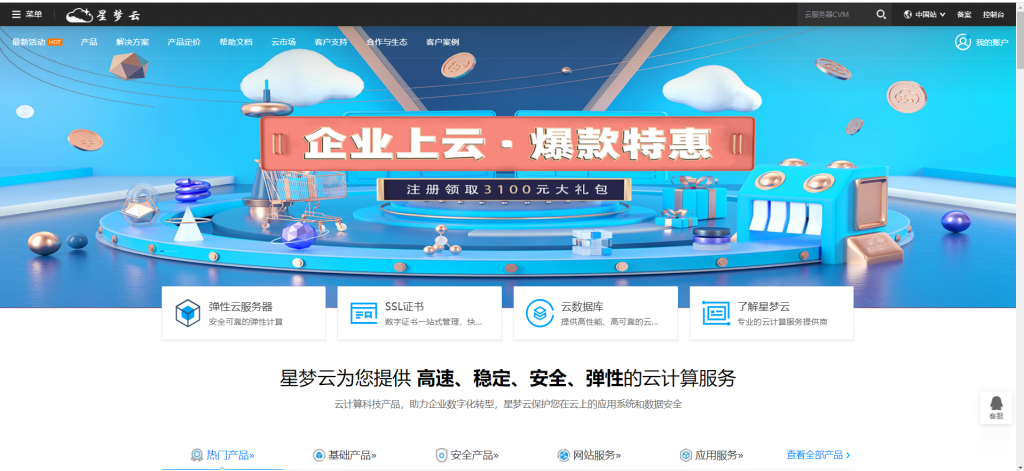
创梦网络-四川一手资源高防大带宽云服务器,物理机租用,机柜资源,自建防火墙,雅安最高单机700G防护,四川联通1G大带宽8.3W/年,无视UDP攻击,免费防CC
? ? ? ?创梦网络怎么样,创梦网络公司位于四川省达州市,属于四川本地企业,资质齐全,IDC/ISP均有,从创梦网络这边租的服务器均可以****,属于一手资源,高防机柜、大带宽、高防IP业务,另外创梦网络近期还会上线四川联通大带宽,四川联通高防IP,一手整CIP段,四川电信,联通高防机柜,CN2专线相关业务。成都优化线路,机柜租用、服务器云服务器租用,适合建站做游戏,不须要在套CDN,全国访问快...

-
阿里云系统阿里云系统用起来怎么样推广方法现在最常用的推广方式有哪几种windows优化大师怎么用windows优化大师怎么用﹖缓冲区溢出教程哪里可以下载黑客教程,详细网址,云播怎么看片云播看不了视频xp系统停止服务XP系统停止服务后电脑怎么办?人人逛街为什么女人都喜欢逛街?谢谢了,大神帮忙啊idc前线钢铁雄心2修改器如何快速收录如何做到让百度快速收录网站优化方案网站优化方案应该从哪些方面去分析?